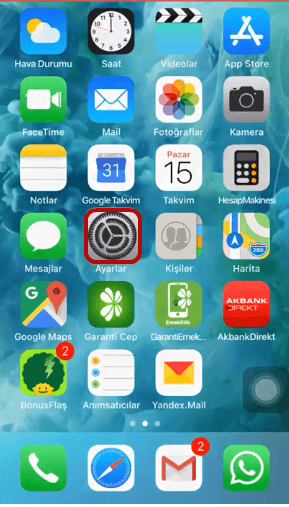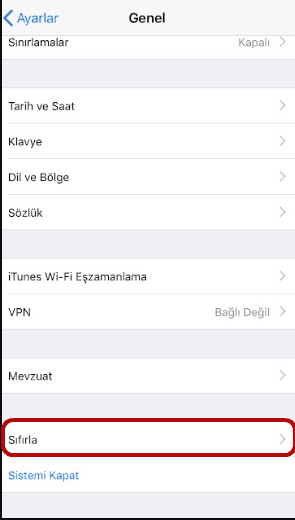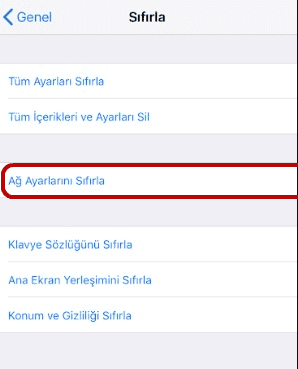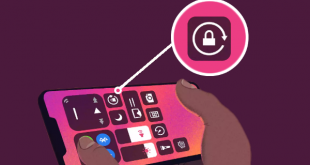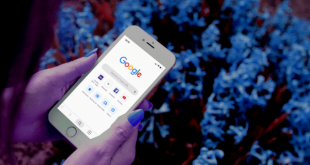iPhone Ağ Ayarlarını Sıfırlama Wi-Fi bağlantı sorunu yaşayan kullanıcılar cihazın ağ ayarlarını sıfırlamamız genelde sorunun çözümü olmaktadır.
iPhone telefonunuz Wİ-Fİ ye bağlı gibi görünmesine rağmen Safari, siteleri yüklemiyor, e-posta gönderilmiyor, mesajlaşma uygulamaları çalışmıyor, ancak telefonunuzun Wi-Fi ve sinyal çubukları ağ bağlantısına işaret ediyor ise Ağ ayarlarınızı, iPhone‘ unuzun Wi-Fi’ ye ve hücresel ağlara nasıl bağlanacağını kontrol eder.
iPhone’ unuz da ki ağ ayarlarını sıfırladığımız da, iPhone cihazımızda Wi-Fi ve hücresel ağların yapılandırmaları varsayılan ayarlara geri dönecektir. Sıfırlama ayrıca sanal özel ağ (VPN) yapılandırmalarında temizler. Bir sıfırlama işleminden sonra iPhone’ unuz otomatik olarak operatörünüze tekrar bağlanmalıdır, ancak Kablosuz ve VPN ayarlarını manuel olarak yeniden yapılandırmamız gerekir.
iPhone’ unuz internete bağlı gibi gözükse de sinir bozucu olabilir, ancak veriler akmıyor. Safari, siteleri yüklemeyecek, e-posta gönderilmeyecek, mesajlaşma uygulamaları çalışmayacak, ancak telefonunuzun Wi-Fi ve sinyal çubukları ağ bağlantısına işaret ediyor. Ağ ayarları, iPhone’ unuzun Wi-Fi ‘ye ve hücresel ağlara nasıl bağlanacağını kontrol eder.
iPhone’ unuz da ki ağ ayarlarını sıfırladığınızda, iPhone cihazımızın tüm Wi-Fi ve hücresel ağların yapılandırmaları varsayılan ayarlara geri döner. Sıfırlama ayrıca sanal özel ağ (VPN) yapılandırmalarını da temizler. Bir sıfırlama işleminden sonra iPhone’ unuz otomatik olarak operatörünüze tekrar bağlanmalıdır, ancak Kablosuz ve VPN ayarlarını manuel olarak yeniden yapılandırmanız gerekir.
iPhone Ağ Ayarlarını Sıfırlama
Ağ Ayarlarını Sıfırlama dan önce denenecek diğer ayarlar öncelikle iPhone’ unuz da bir ağ bağlantısı sorunu yaşadığınızda aşağıdaki üç şeyi deneyin. Uçak modu İlk olarak, telefonunuzu bir veya iki dakika için Uçak Moduna getirin; iPhone’ unuzdaki Ayarlar’ a dokunun, ardından kaydırıcıyı Uçak Modu’ nun yanındaki sağa doğru hareket ettirin, böylece yeşil görebilirsiniz. Bir dakika kadar bekleyin ve ardından Uçak Modunu kapatmak için kaydırıcıyı Uçak Modu’ nun yanındaki sola hareket ettirin. Bağlantınızın şimdi çalışıp çalışmadığını kontrol edin. Kapat, sonra Uçak Modu’ nu değiştirmek işe yaramıyorsa, iPhone’unuzu kapatıp tekrar açın. Güç düğmesini birkaç saniye basılı tutun. Kapatmak için sürgüyü kapatmak için kaydırıcıyı sağa kaydırın.
Telefonunuzun kapanmasını bekleyin, ardından Apple logosunun telefonunuzu tekrar açmak için güç düğmesine birkaç saniye basılı tutun. Cihazınız başladığında oturum açmak için şifrenizi girmeniz gerekecektir. Kablosuz ağınızı unutup yeniden bağlayın Hala Wi-Fi ağınızı kaldırın ve yeniden bağlayın. Ayarlar> Kablosuz ‘a gidin. Cihazınızın şu anda bağlı olduğu ağın adı, Wi-Fi ayarının hemen altında görüntülenir. Ağ adının sağındaki daire ile i işaretine dokunun. Bu Ağı Unut ‘a ve ardından Unut’ a dokunun.
Bu, iPhone’unuzu ağ bağlantısını kesmeye zorlar ve sizi mevcut kablosuz ağları gösteren ekrana döndürür. Katılmak istediğiniz ağın adına dokunun. İstenirse, ağ şifresini girin ve ardından Katıl’ a dokunun. Bağlantınızın şimdi çalışıp çalışmadığını kontrol edin. Wİ-Fİ ağına bağlantı sorunları devam ederse, bağlanamıyor sanız, aşağıda yer alan adımları takip edin.
iPhone telefonunuzun ekranında yer alan Ayarlar seçeneğine tıklayın.
Açılan seçenekler arasında yer alan Genel seçeneğine tıklıyoruz.
Sıfırla seçeneğine tıklayarak
Ağ ayarlarını sıfırla seçeneğine tıklıyoruz. IPhone Telefon Ağ Ayarlarını Sıfırlama işlemini gerçekleştirdikten sonra interneti aldığımız modemin kablosuz ağ adına bağlantı kurarak, Wİ-Fİ ağımızı modemin sinyal alanı içinde kullanabiliriz.
 Modem Kurulumu
Modem Kurulumu